Красные глаза на портретах - распространенная проблема, вызванная отражением прямого света на сетчатку глаза. Однако с помощью правильных инструментов вы можете быстро и легко решить эту проблему. В этом уроке я покажу вам, как эффективно удалить красные глаза на портретах всего за несколько шагов с помощью Camera Raw. Давайте приступим!
Основные выводы
- Красный глаз возникает из-за прямого отражения света.
- В Camera Raw есть специальный инструмент для коррекции.
- Вы можете настроить размер зрачка и затемнение.
- Изменения изображения обратимы.
Пошаговое руководство по коррекции красных глаз
Прежде всего, необходимо открыть изображение, которое вы хотите отредактировать. Убедитесь, что вы работаете в Camera Raw. Желательно обрезать и подкорректировать изображение, чтобы сфокусироваться на глазе.
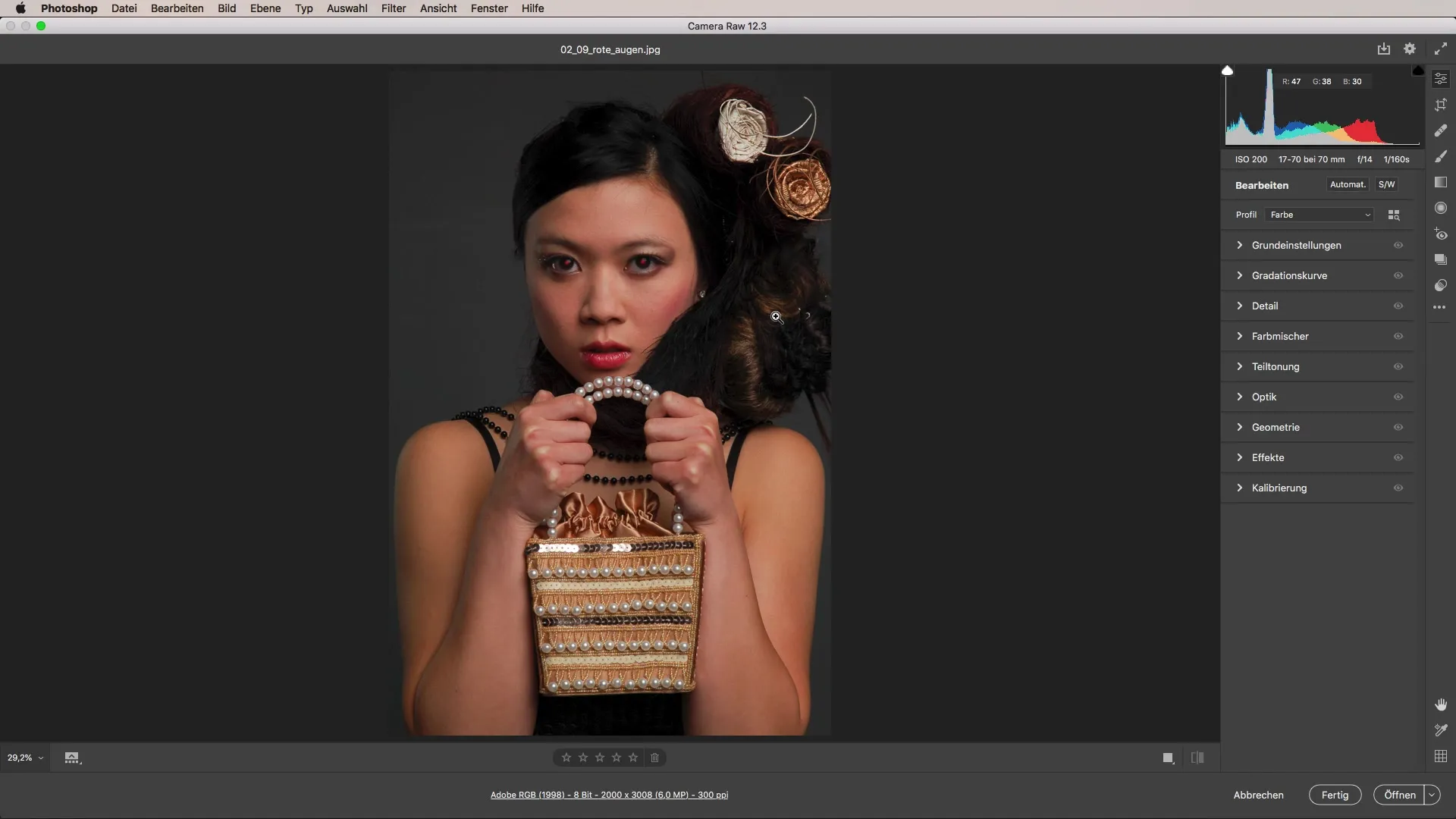
Следующий шаг - найти инструмент для удаления красных глаз. Найдите значок "Удалить красный глаз" с правой стороны. Здесь вы можете выполнить коррекцию одним щелчком мыши. Не менее важно отличать красные глаза от глаз животных, если вы работаете с изображениями животных. Это различие может быть интересным, если вы фотографируете домашних животных.
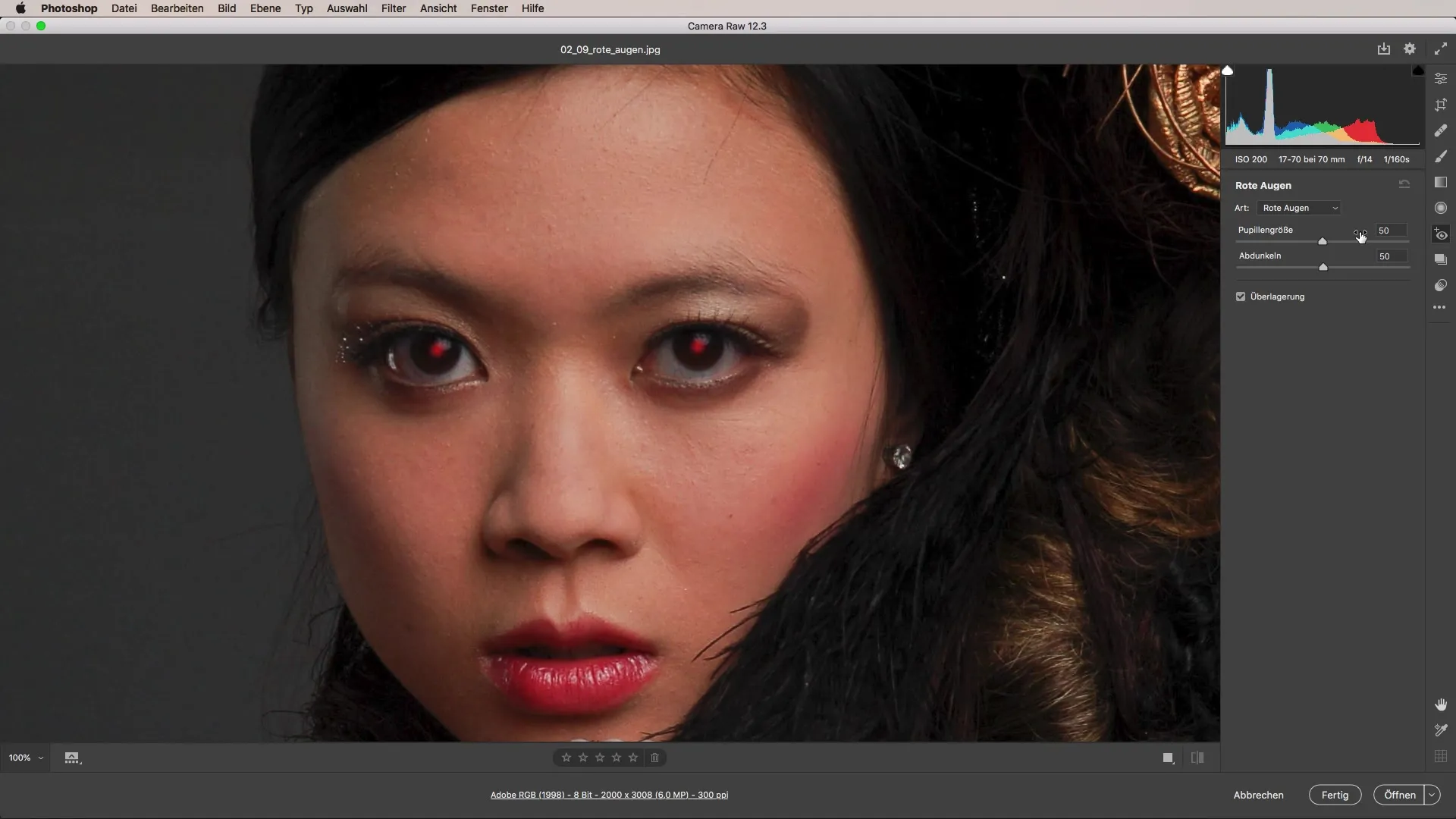
Чтобы сделать коррекцию, начните с рисования рамки вокруг красного глаза. Вы можете щелкнуть в левом верхнем углу глаза, а затем перетащить в правый нижний, чтобы создать квадрат. Отпустите кнопку мыши, чтобы применить изменение.
Если красный глаз слишком мал, вы можете легко увеличить или скорректировать квадратную рамку. Перетаскивая углы рамки, вы можете добиться лучшего затемнения по всей области, чтобы создать естественный вид.
Здесь вы можете поэкспериментировать с размером зрачка и настройками затемнения. Я рекомендую установить затемнение в диапазоне от 60 до 65. Однако эти значения могут варьироваться в зависимости от изображения и желаемого эффекта. Убедитесь, что коррекция выглядит естественно, чтобы не было видно, что что-то было отредактировано.
Camera Raw позволяет вносить коррективы даже после первоначальной коррекции. Например, если вы позже измените баланс белого или контрастность, вы всегда можете вернуться к коррекции эффекта красных глаз и подкорректировать его.
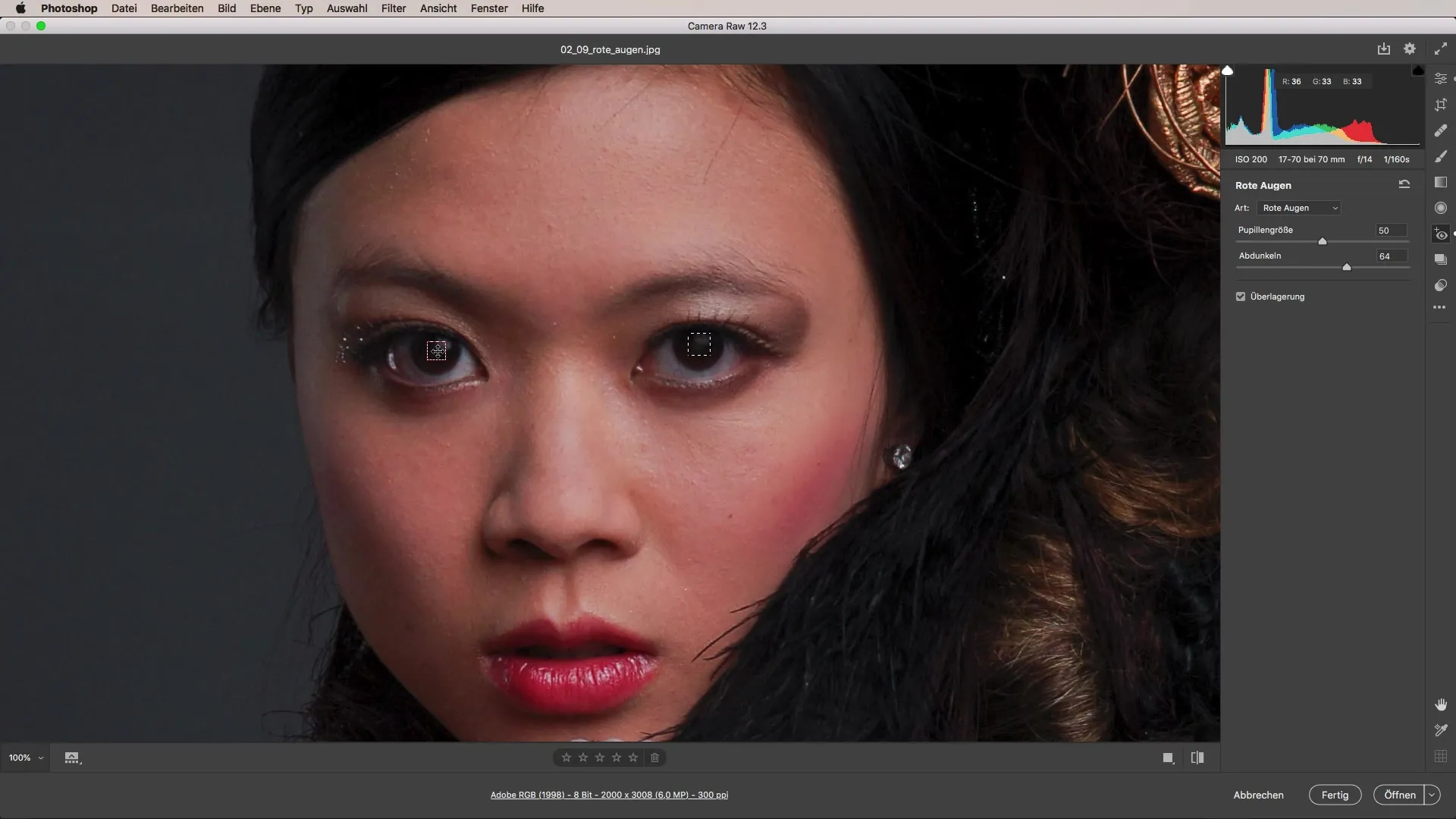
Эта возможность делает работу в Camera Raw особенно универсальной. Вы можете экспериментировать с различными настройками, не беспокоясь о постоянном изменении изображения. Это эффективный способ сохранить качество изображения и одновременно удалить нежелательные элементы, такие как "красные глаза".
Резюме - Эффективная коррекция красных глаз в портретах
В этом уроке вы узнали, как эффективно исправить "красные глаза" на портретных снимках с помощью Camera Raw. Вы убедились, что для удаления красных глаз на портретах требуется всего несколько щелчков мыши, при этом сохраняется естественность изображения.
Часто задаваемые вопросы
Как появляются красные глаза на фотографиях?Красные глаза появляются, когда свет попадает непосредственно на сетчатку и отражается.
Как использовать инструмент "Убрать красный глаз" в Camera Raw?Нажмите на соответствующий значок и нарисуйте рамку вокруг красного глаза, который вы хотите исправить.
Можно ли настроить коррекцию "красных глаз" позже?Да, коррекция сохраняется даже после других настроек и может быть изменена в любой момент.
Как настроить затемнение зрачка? Экспериментируйте со значениями от 60 до 65, в зависимости от изображения.
Есть ли различия в коррекции человеческих глаз и глаз домашних животных?Да, Camera Raw предлагает разные варианты для человеческих глаз и глаз домашних животных.


